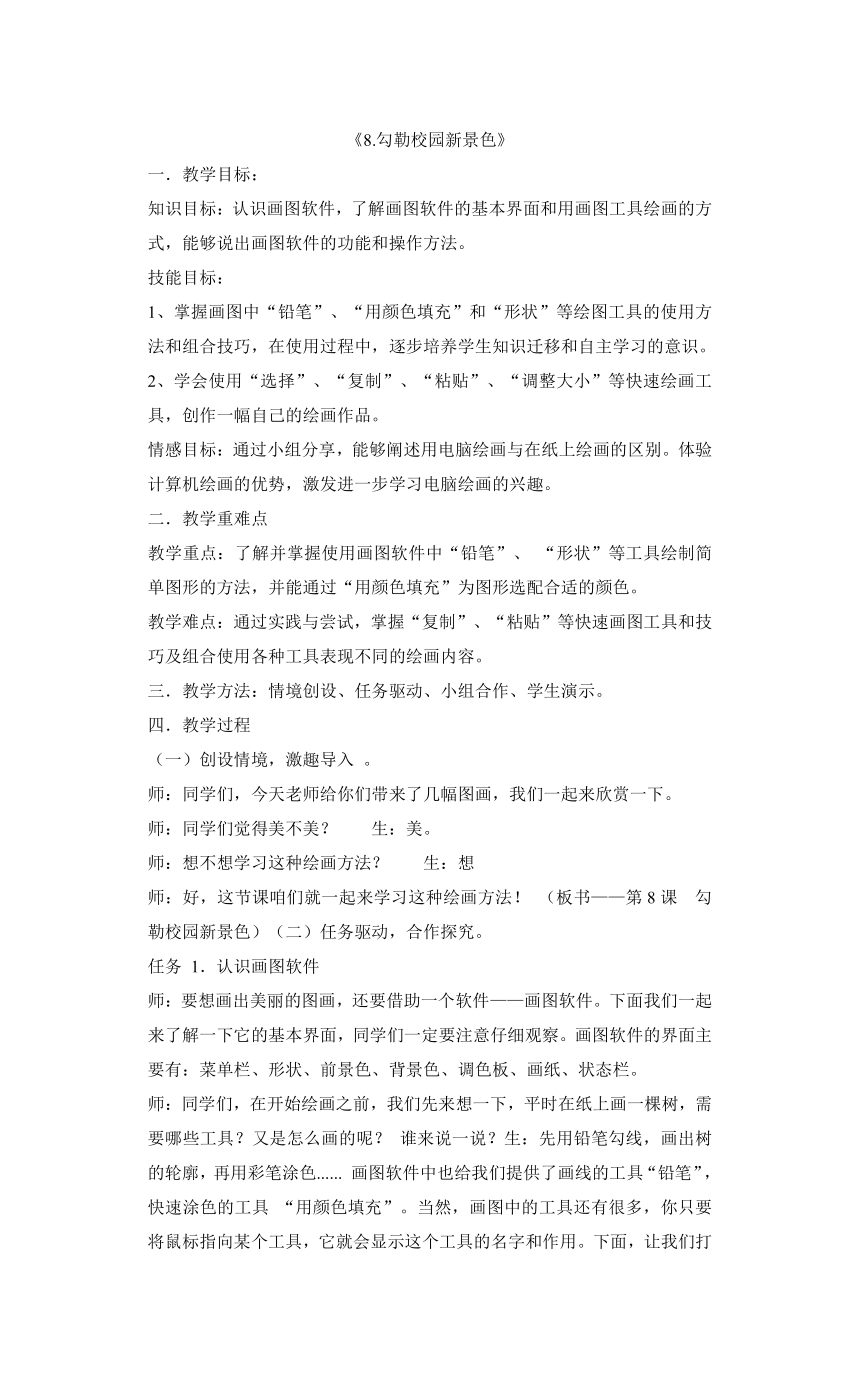
《8.勾勒校园新景色》 教学目标: 知识目标:认识画图软件,了解画图软件的基本界面和用画图工具绘画的方式,能够说出画图软件的功能和操作方法。 技能目标: 掌握画图中“铅笔”、“用颜色填充”和“形状”等绘图工具的使用方法和组合技巧,在使用过程中,逐步培养学生知识迁移和自主学习的意识。 学会使用“选择”、“复制”、“粘贴”、“调整大小”等快速绘画工具,创作一幅自己的绘画作品。 情感目标:通过小组分享,能够阐述用电脑绘画与在纸上绘画的区别。体验计算机绘画的优势,激发进一步学习电脑绘画的兴趣。 二.教学重难点 教学重点:了解并掌握使用画图软件中“铅笔”、 “形状”等工具绘制简单图形的方法,并能通过“用颜色填充”为图形选配合适的颜色。 教学难点:通过实践与尝试,掌握“复制”、“粘贴”等快速画图工具和技巧及组合使用各种工具表现不同的绘画内容。 三.教学方法:情境创设、任务驱动、小组合作、学生演示。 四.教学过程 (一)创设情境,激趣导入 。 师:同学们,今天老师给你们带来了几幅图画,我们一起来欣赏一下。 师:同学们觉得美不美? 生:美。 师:想不想学习这种绘画方法? 生:想 师:好,这节课咱们就一起来学习这种绘画方法! (板书———第8课 勾勒校园新景色)(二)任务驱动,合作探究。 任务 1.认识画图软件 师:要想画出美丽的图画,还要借助一个软件———画图软件。下面我们一起来了解一下它的基本界面,同学们一定要注意仔细观察。画图软件的界面主要有:菜单栏、形状、前景色、背景色、调色板、画纸、状态栏。 师:同学们,在开始绘画之前,我们先来想一下,平时在纸上画一棵树,需要哪些工具?又是怎么画的呢? 谁来说一说?生:先用铅笔勾线,画出树的轮廓,再用彩笔涂色...... 画图软件中也给我们提供了画线的工具“铅笔”,快速涂色的工具 “用颜色填充”。当然,画图中的工具还有很多,你只要将鼠标指向某个工具,它就会显示这个工具的名字和作用。下面,让我们打开画图软件,了解一下这些工具吧! 任务 2.勾绘道路旁的大树 师:看来同学们都跃跃欲试了,接下来,请同学们根据要求完成任务二。 看哪个小组完成的又快又好。(1)请同学们使用“铅笔”工具画出树的轮廓。(2)使用“填充”工具,快速完成树冠和树干的涂色。(3)在用铅笔画树的轮廓时,你有没有遇到困难?你是怎样解决的?小秘笈:在绘画中出现错误的时候,按或Ctrl+Z键都可以撤销当前的错误操作。(4)在涂色时你又遇到过什么困难?又是怎样解决的呢?小秘笈:用填充工具填充的图形一定要是封闭的,否则颜色就会“漏”出来。 任务 3.描绘花园里的果树。 在我们的校园里,不同的花草树木生长的形状颜色各不相同,我们可以选择运用画图中的“形状”工具来表现不同花草树木的形状,还可以把各种形状像搭积木一样组合起来,表现不同的花草树木的特点。 师:现在,请同学使用用“形状”工具画一棵硕果累累的苹果树?如果操作中遇到了困难,可以小组讨论,也可以看一下老师给你们的小锦囊。(1)选择圆形工具画出树冠和苹果。(小秘笈:选择矩形或椭圆形工具,按住键盘上的Shift键再进行绘制,就可画出正方形或正圆形。)(2)选择三角形工具画出树干。(3)最后填充上合适的颜色。 巩固提高,大显身手。 师:同学们,刚才我们完成了大树和果树作品。那如何能快速地画出一片小树林呢?谁会?生:使用“选择”、“复制”、“粘贴”和“调整大小”等工具。 师:老师在复制的时候,还遇到一个问题,前面的树将后面的树遮住了,谁来帮帮我? 生:单击“选择”下面的小黑三角,再点击“透明选择”,可以将背景色的区域的颜色变成透明色。 练一练:学了这么多,大家想不想自己创作一幅作品呢?下面,请大 ... ...
~~ 您好,已阅读到文档的结尾了 ~~